Word文档中如何插入约等于符号?
来源:网络收集 点击: 时间:2024-04-15【导读】:
当我们在使用Word进行文档的编辑时,有时会输入某些计算公式,而有些结果并不是是精确的,而是估算,那么,我们就会用到约等于符号,那么,在Word文档中该如何插入约等于符号呢?如果,还有不知道的小伙伴,接下来,就和小编我一起来学习吧!工具/原料more台式/笔记本电脑一台Word软件方法/步骤1/6分步阅读
 2/6
2/6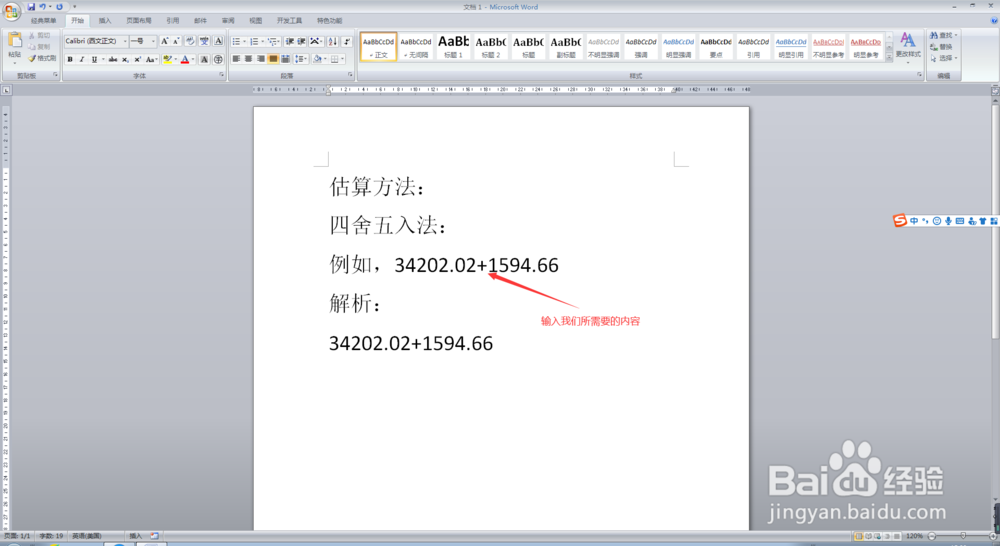
 3/6
3/6
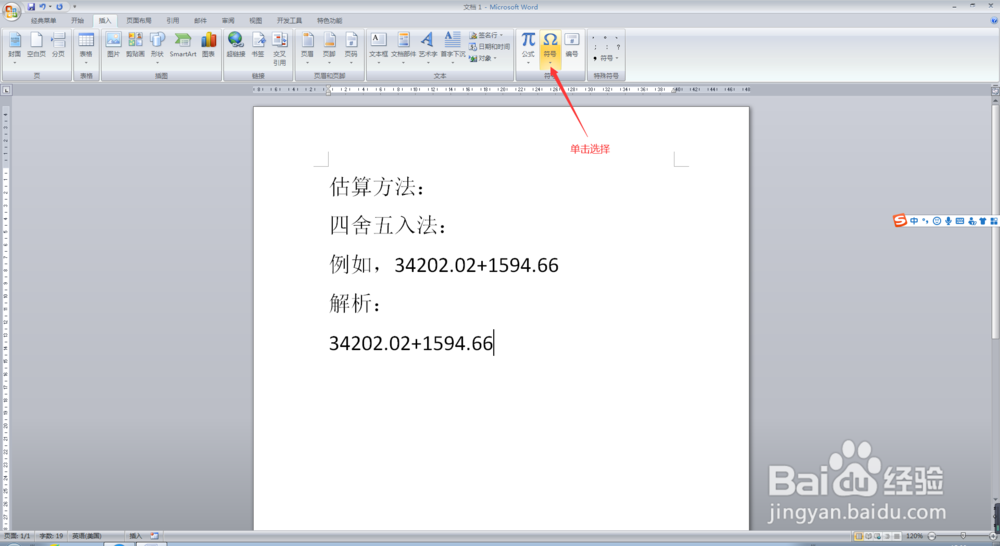 4/6
4/6
 5/6
5/6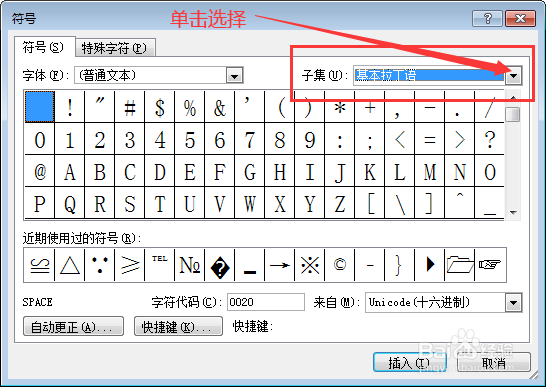
 6/6
6/6

打开电脑,点击开始菜单,单击打开Word软件,进入Word文档主界面;

 2/6
2/6在进入Word文档主界面后,输入我们所需要的内容,此时,将鼠标停在我们需要插入约等于符号的位置;
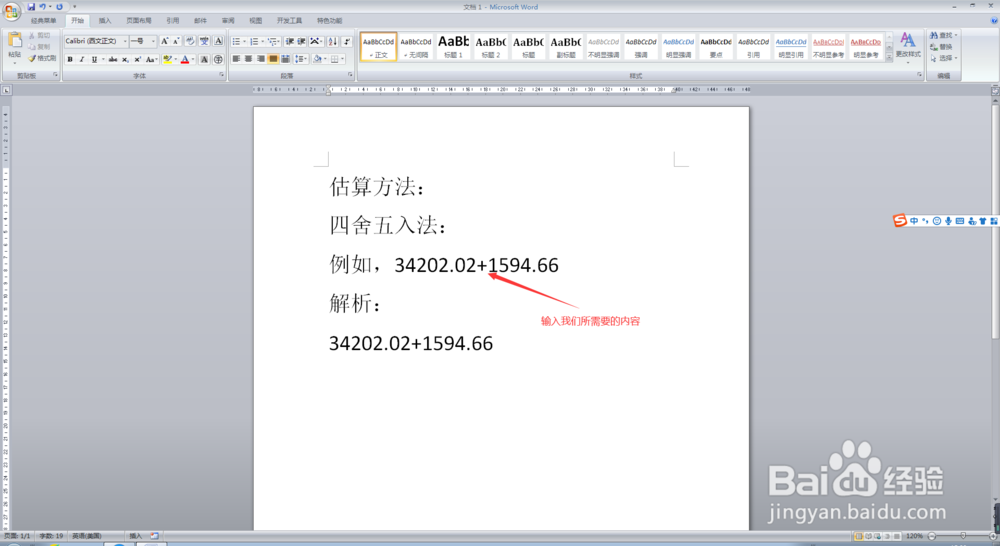
 3/6
3/6此时,我们点击Word界面最上方菜单栏中的【插入】,在插入菜单栏中,找到【符号】,点击其下方的下拉按钮;

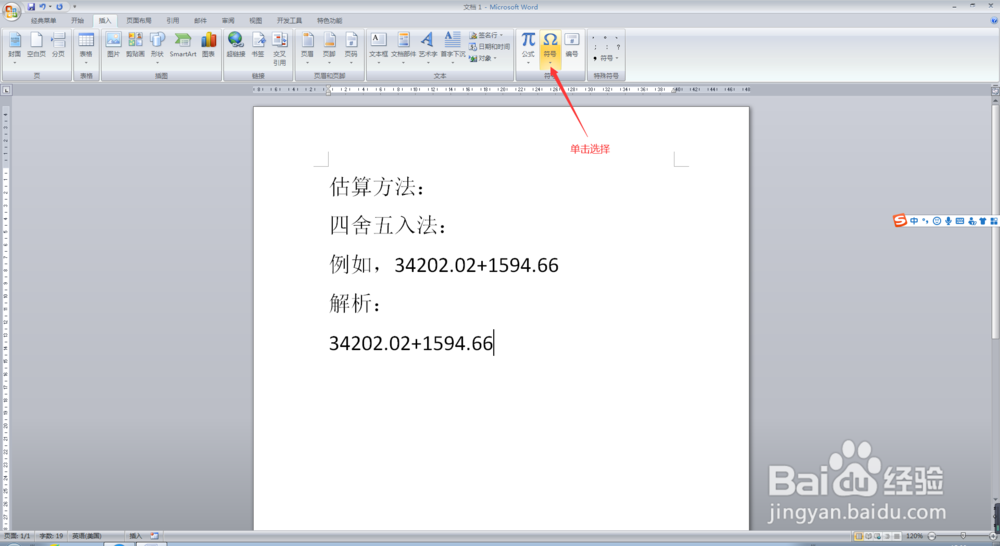 4/6
4/6在符号的下拉菜单中,我们选择【其他符号】,进入符号选择主界面;

 5/6
5/6在进入符号选择主界面后,在【子集】一栏,点击下拉按钮,选择【数学形式】,进入数学形式符号选择界面;
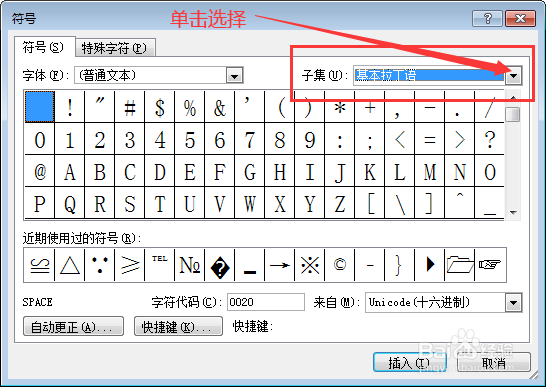
 6/6
6/6在进入数学形式符号选择界面后,选择我们所需要的约等于符号,然后点击下方的插入按钮,并将该界面关闭,此时,我们会发现,我们所需要的约等于符号便插入完成了,此时,我们就完成了在Word文档中插入约等于符号的任务了。


版权声明:
1、本文系转载,版权归原作者所有,旨在传递信息,不代表看本站的观点和立场。
2、本站仅提供信息发布平台,不承担相关法律责任。
3、若侵犯您的版权或隐私,请联系本站管理员删除。
4、文章链接:http://www.1haoku.cn/art_515142.html
上一篇:关于简历造假,你不知道的事?
下一篇:华为5gsa功能怎么打开
 订阅
订阅